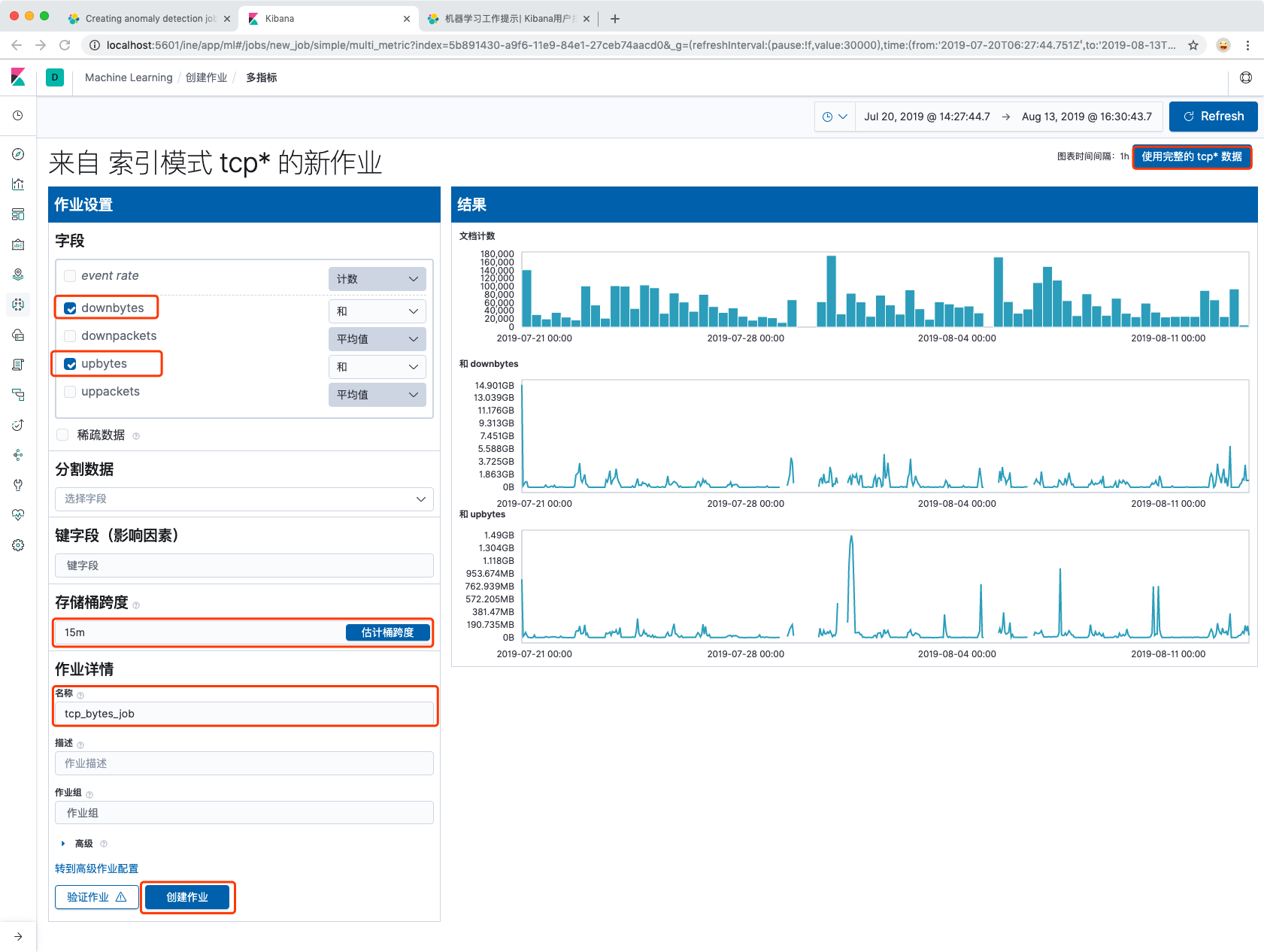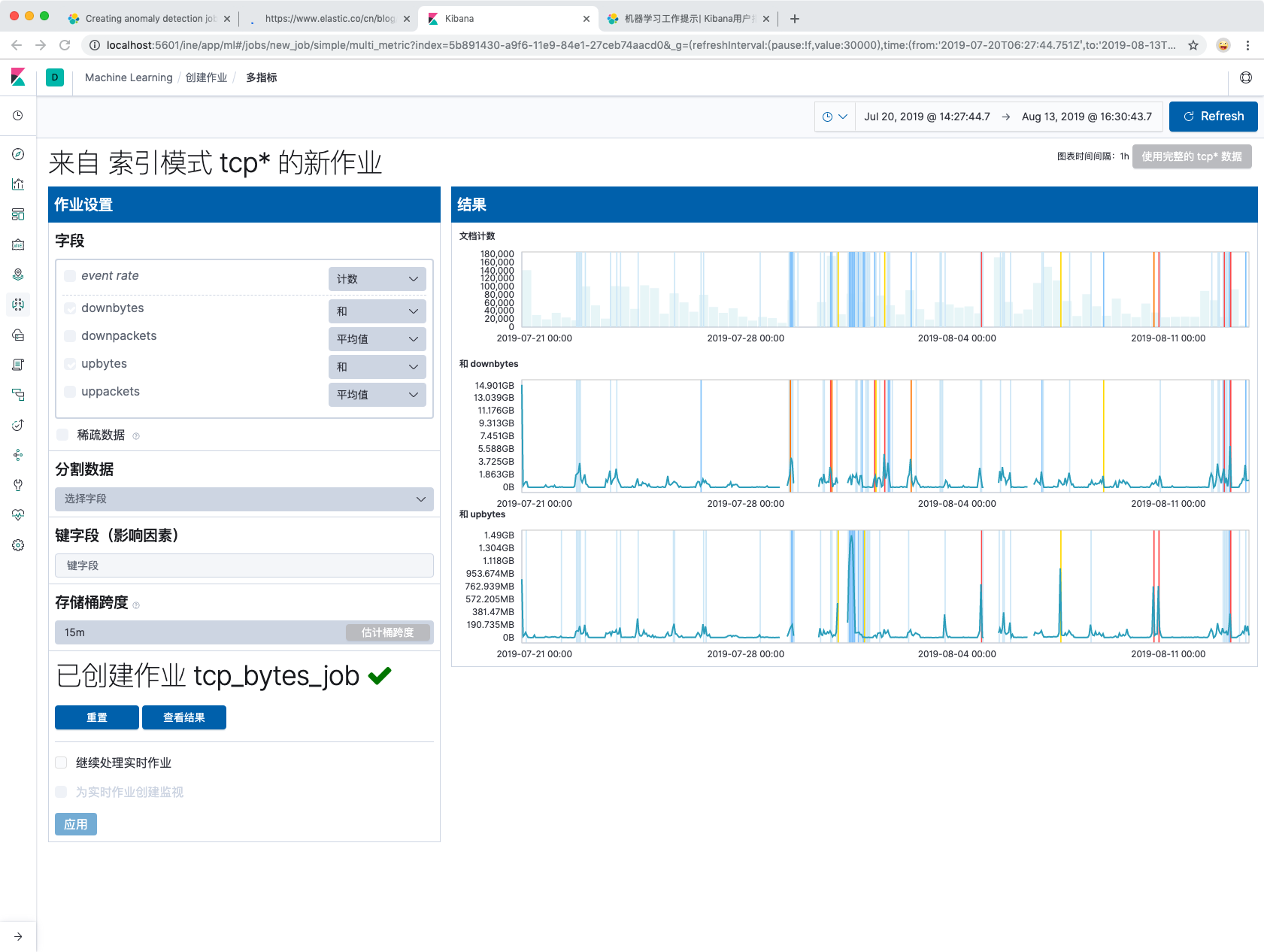2019-08-28
# 如何使用 Kibana
# Discover - 发现
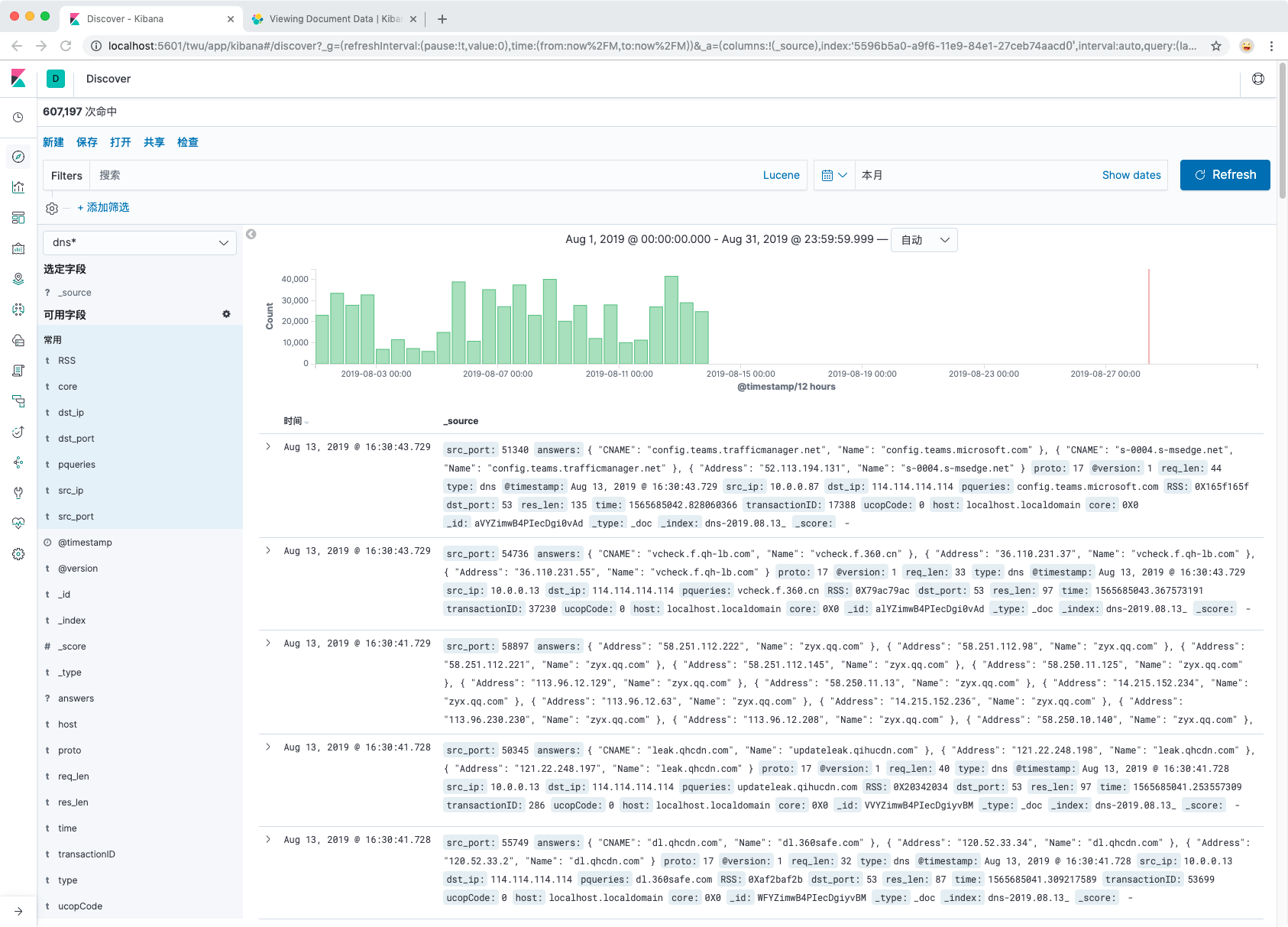
# 设置时间过滤器

# 搜索数据
可以使用2种搜索语法
# Kibana查询语言 (opens new window)(KQL)
resonse:200将匹配响应字段与值200匹配的文档not response:200将匹配响应不是200的所有文档。response:200 or extension:php将匹配响应匹配200,扩展名匹配php或两者的文档。tags:(success and info and security)
# Lucene
200查找任意字段包含数字 200 的请求status:200在状态字段中查找 200status:[400 TO 499]查找所有介于 400-499 之间的状态代码status:[400 TO 499] AND extension:PHP查找状态代码 400-499 以及扩展名 phpstatus:[400 TO 499] AND (extension:php OR extension:html)查找状态代码 400-499 以及扩展名 php 或 html
# 按字段过滤
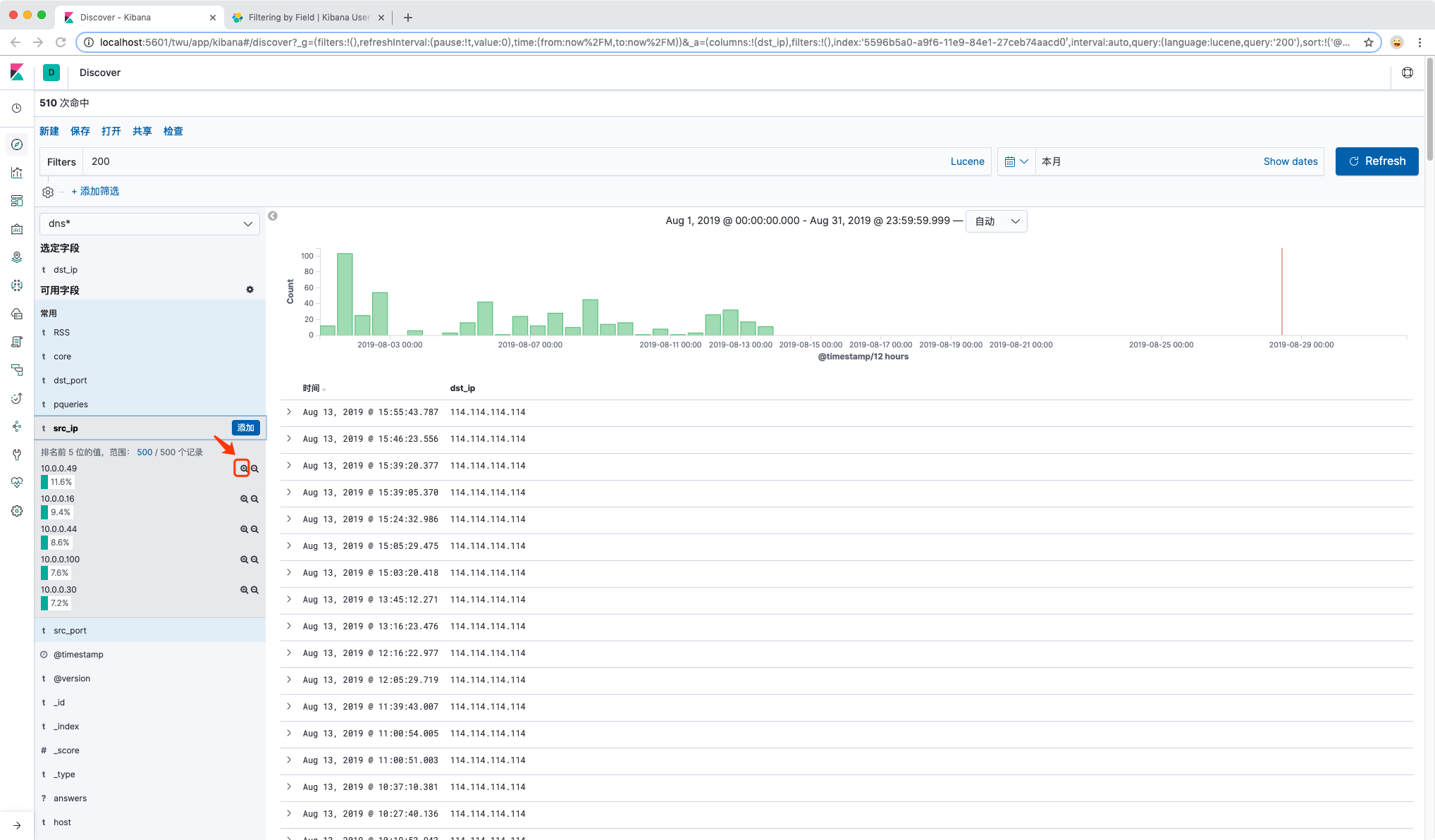
列表展示某个字段:
- 可用字段 -> 点击[添加]按钮,该字段会出现在右侧的表格中
过滤某个字段的某个值:
- 添加正滤镜,请单击“ 正滤镜”按钮
 正滤波器。这仅包括在该字段中包含该值的那些文档
正滤波器。这仅包括在该字段中包含该值的那些文档 - 要添加负滤镜,请单击“ 否定滤镜”按钮
 负滤波器。这不包括在该字段中包含该值的文档。
负滤波器。这不包括在该字段中包含该值的文档。
- 添加正滤镜,请单击“ 正滤镜”按钮
# 保存搜索
保存本次搜索,保存的搜索查询可以用来创建可视化
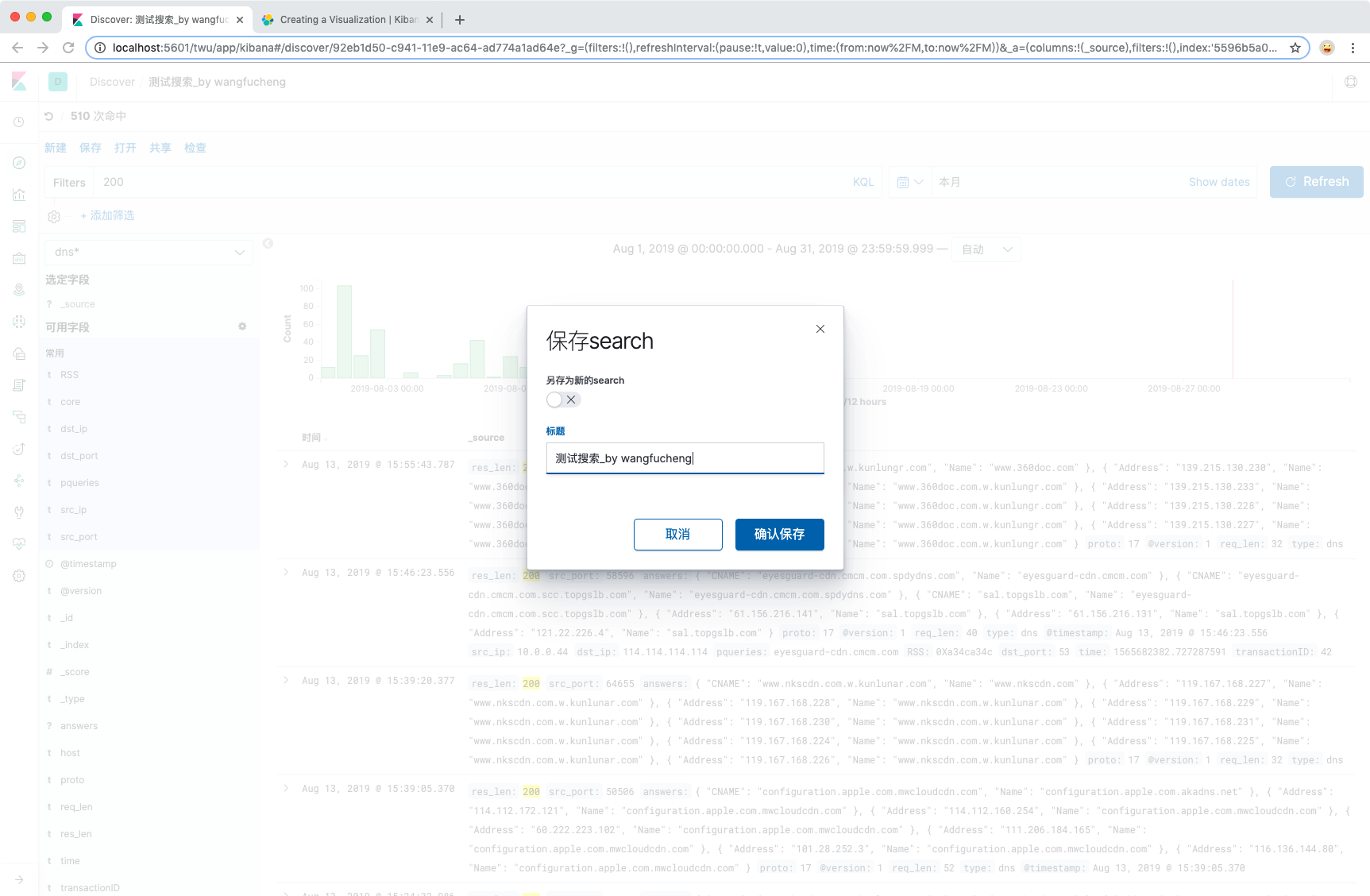
# 打开历史搜索
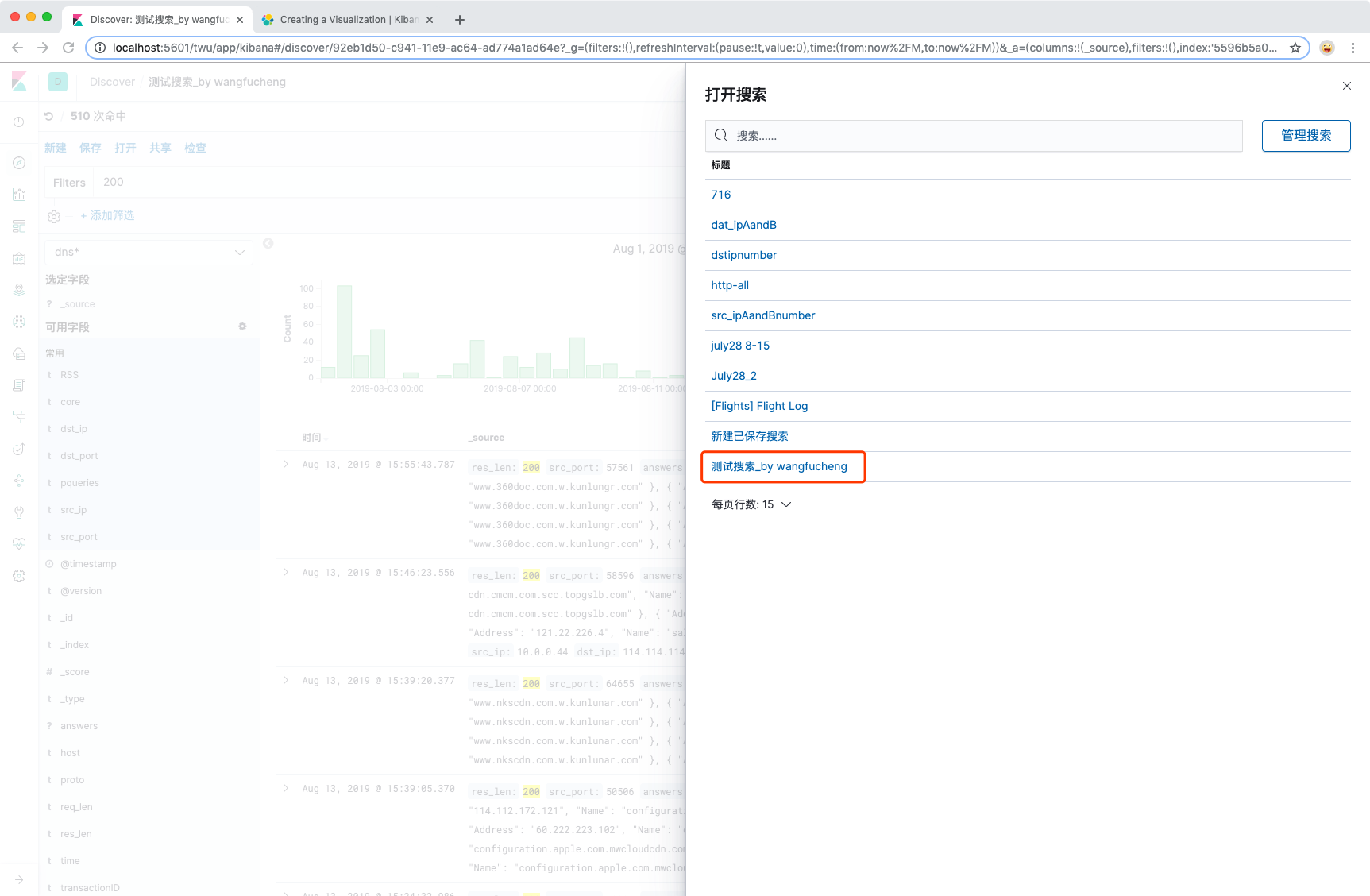
# 分享本次搜索
# Visualize - 可视化
Visualize使您可以在Elasticsearch索引中创建数据的可视化。然后,您可以构建显示相关可视化的仪表板。 您可以从通过Discover保存的搜索创建可视化,也可以 从新的搜索查询开始。
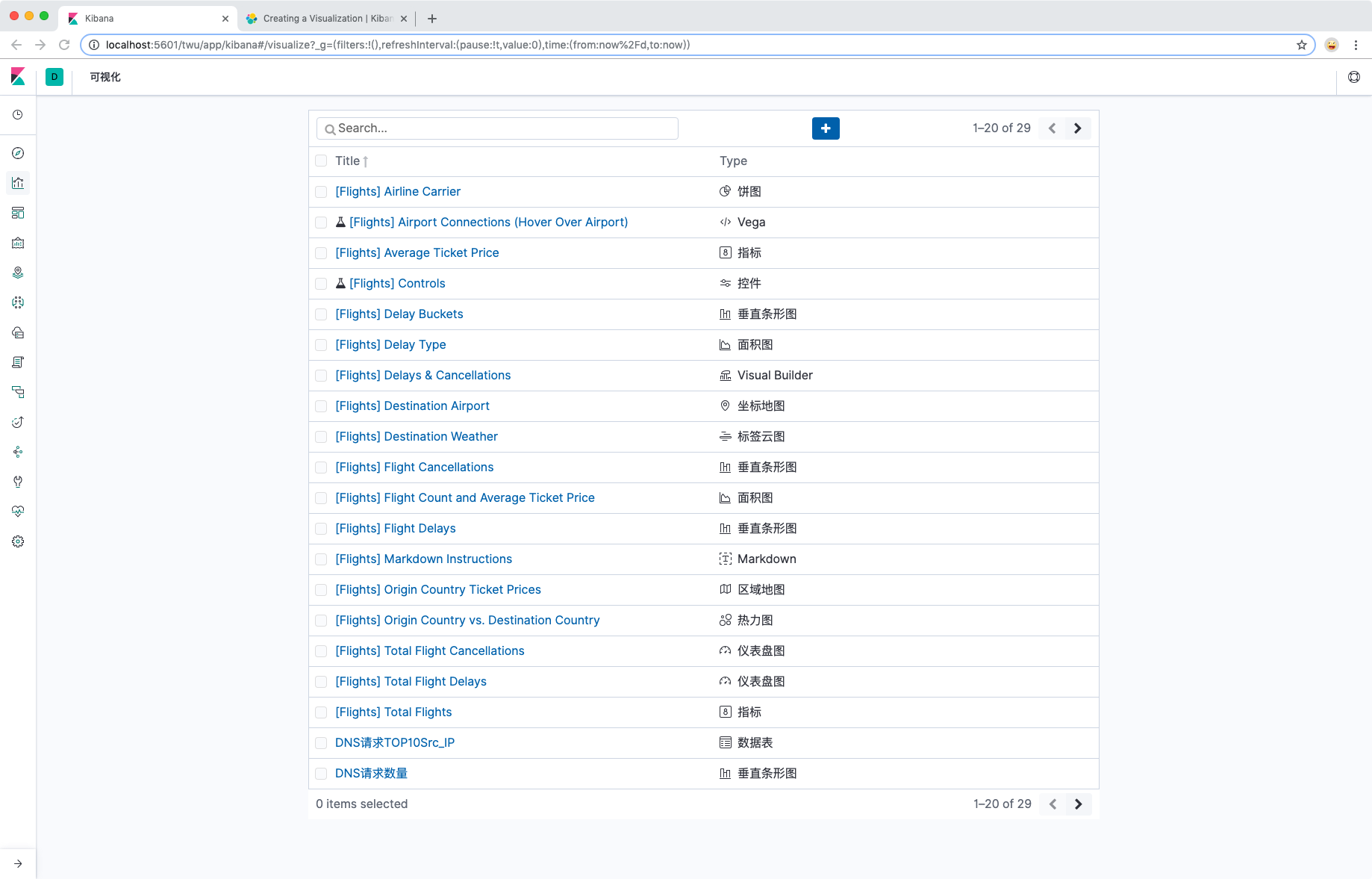
# 新建可视化
示例:TCP上下行流量折线图
# 1. 选择可视化类型
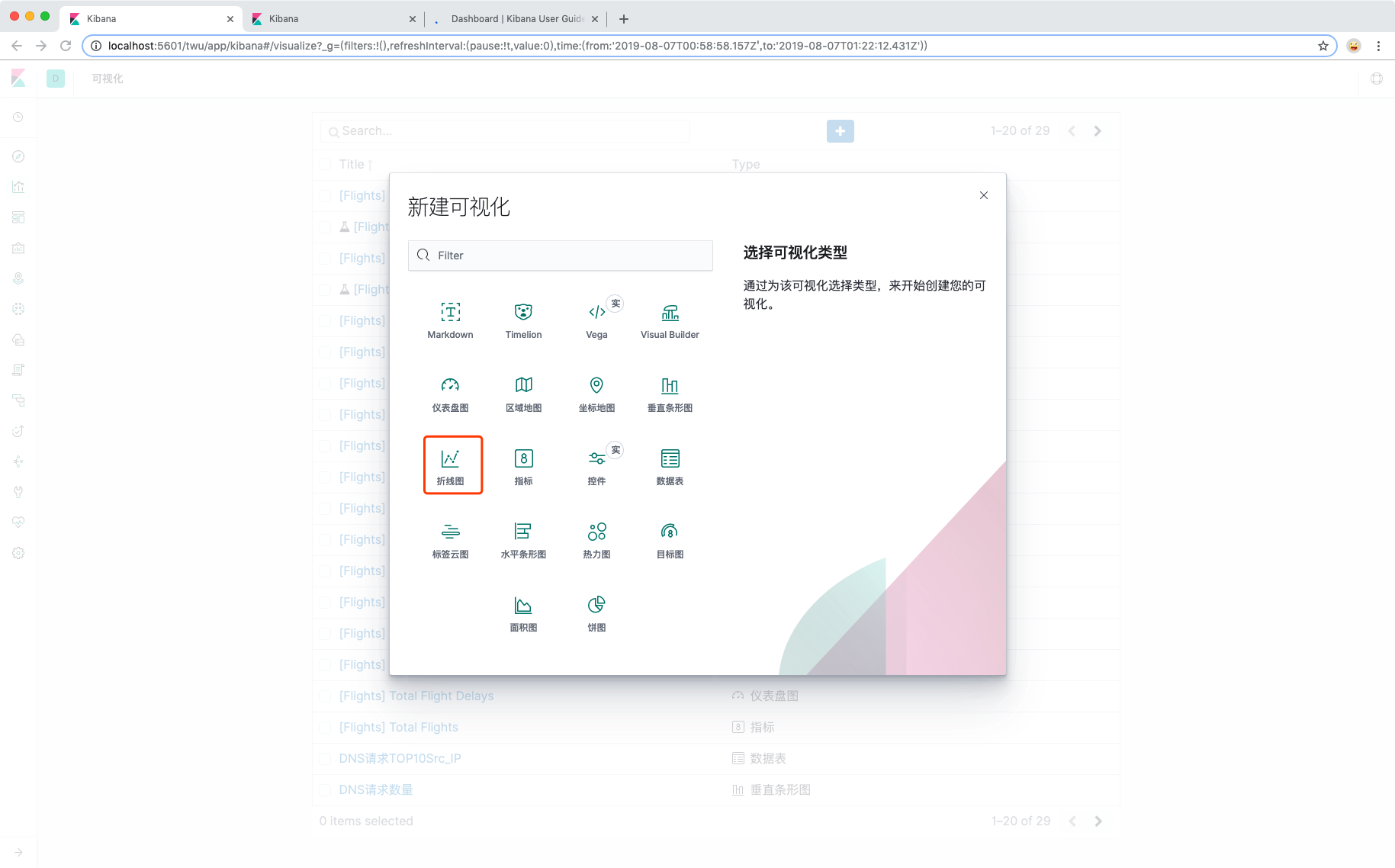
# 2. 选择索引模式
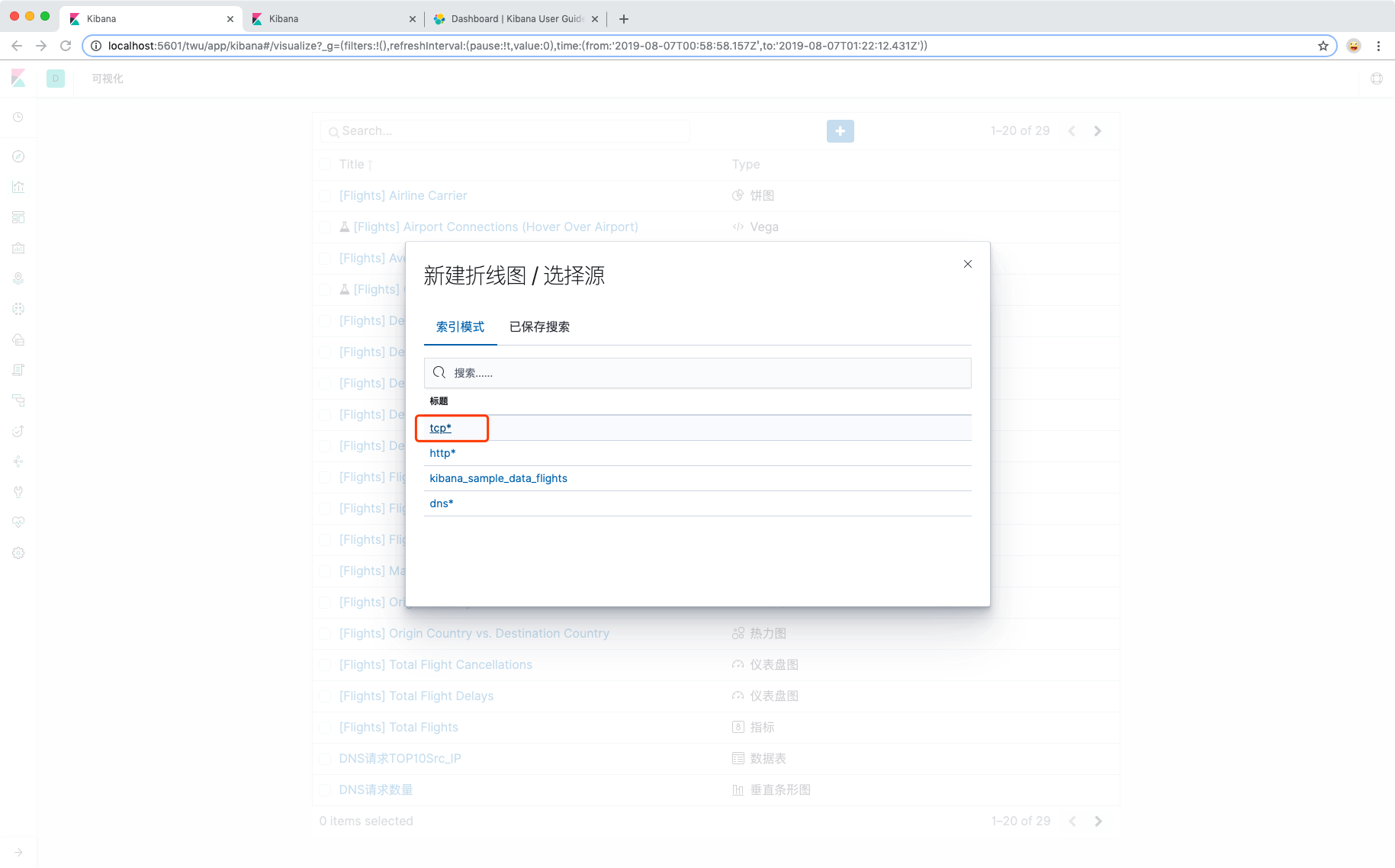
# 3. 进入编辑页面
上述步骤后,我们可以看到一个初始化的折线图
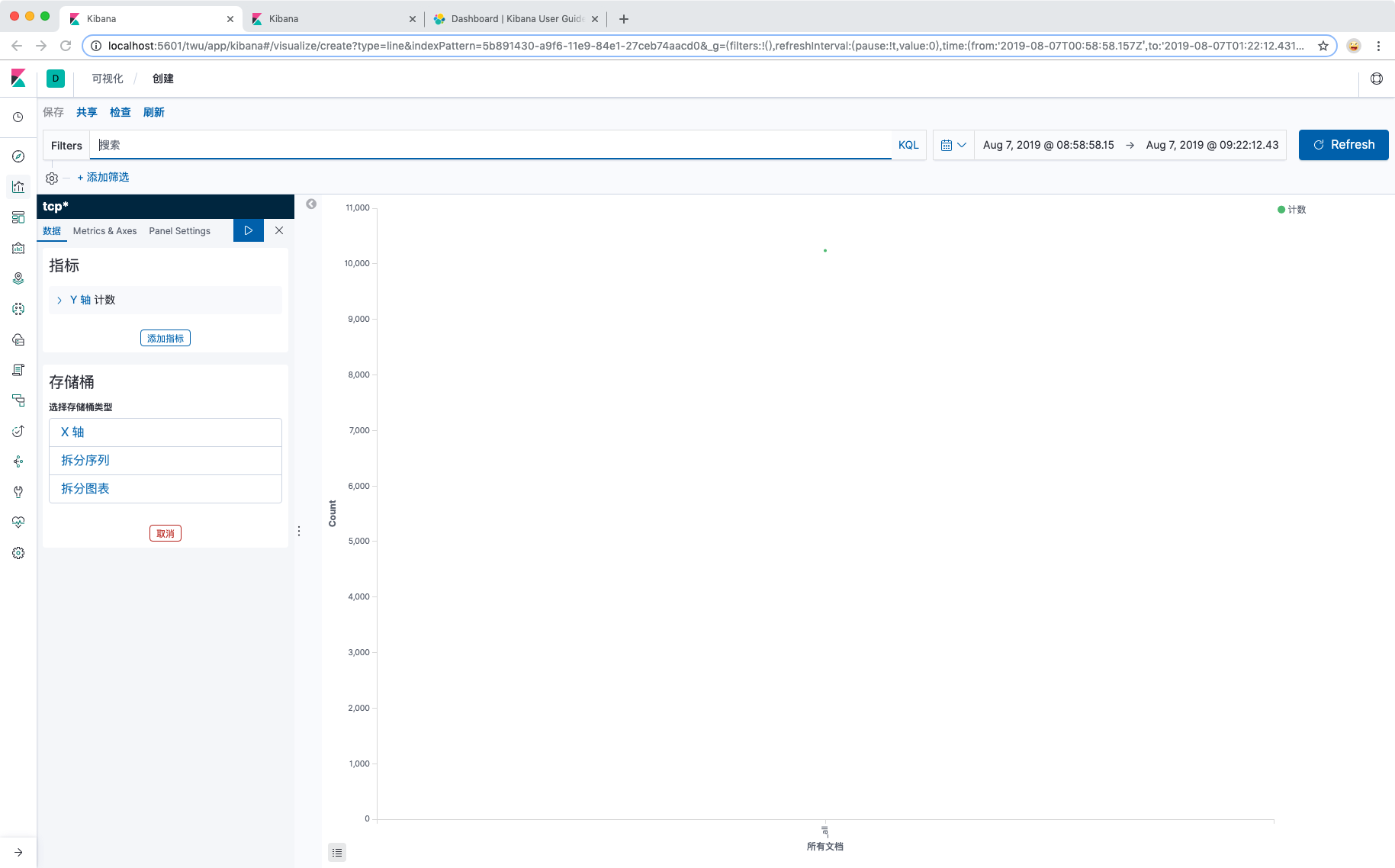
# 4. 编辑 X 轴信息
- 选择聚合方式:日期直方图
- 选择聚合字段:@timestamp
- 选择时间间隔:秒
- 点击执行按钮
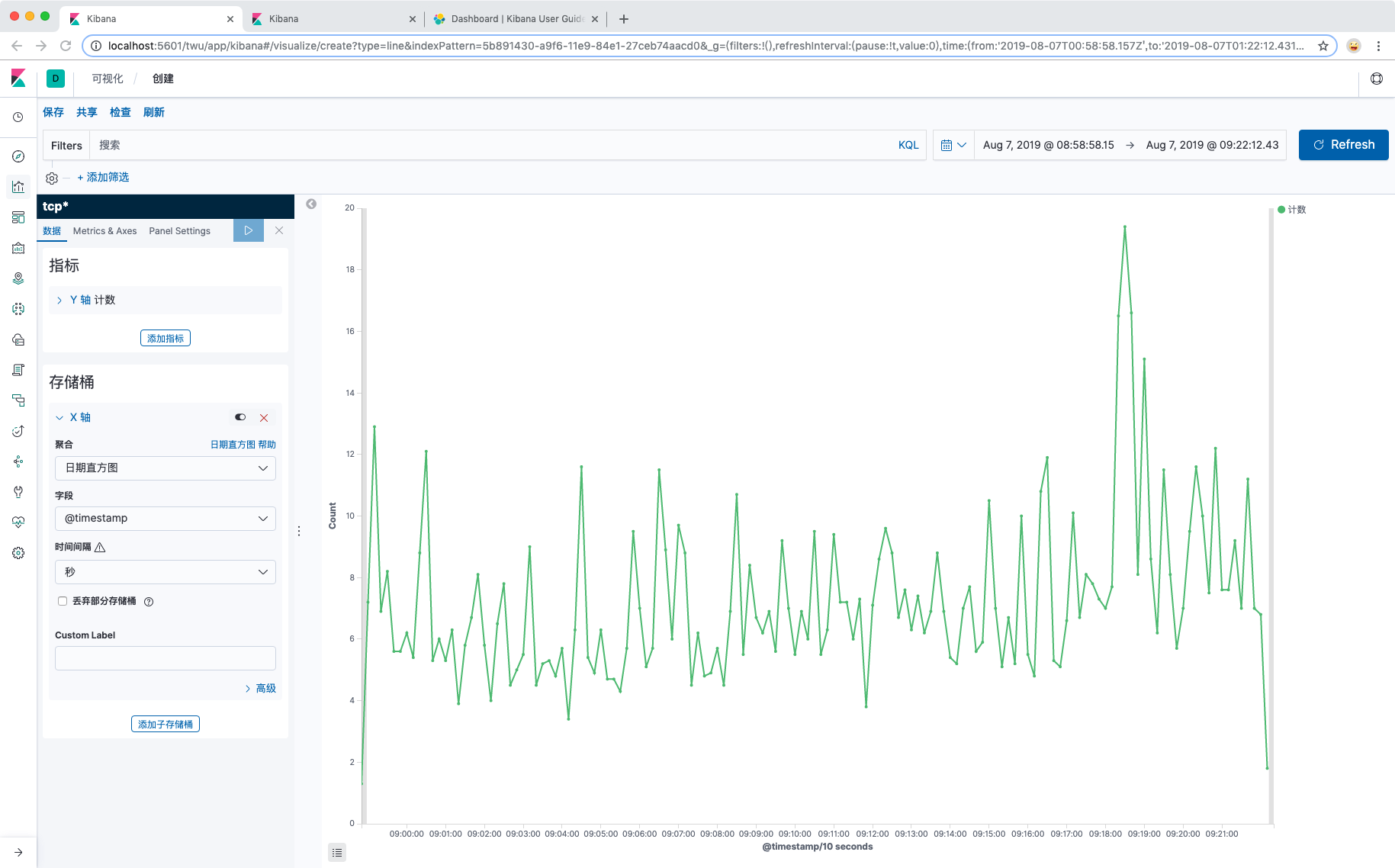
# 5. 编辑 Y 轴指标
- 选择聚合方式:和
- 选择聚合字段:downbytes
- Custom Label:下行流量
- 点击执行按钮
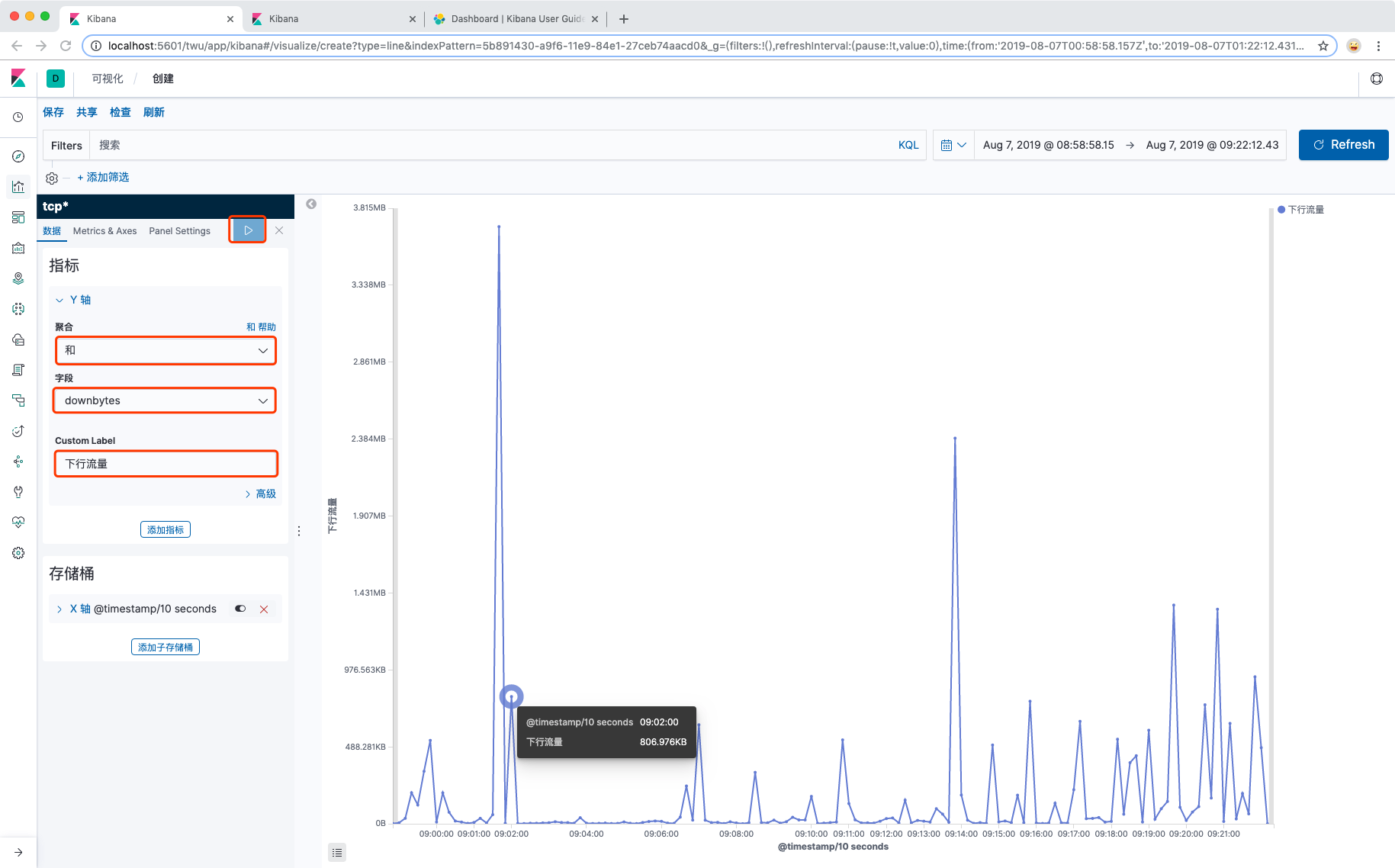
# 6.修改线条的颜色标志
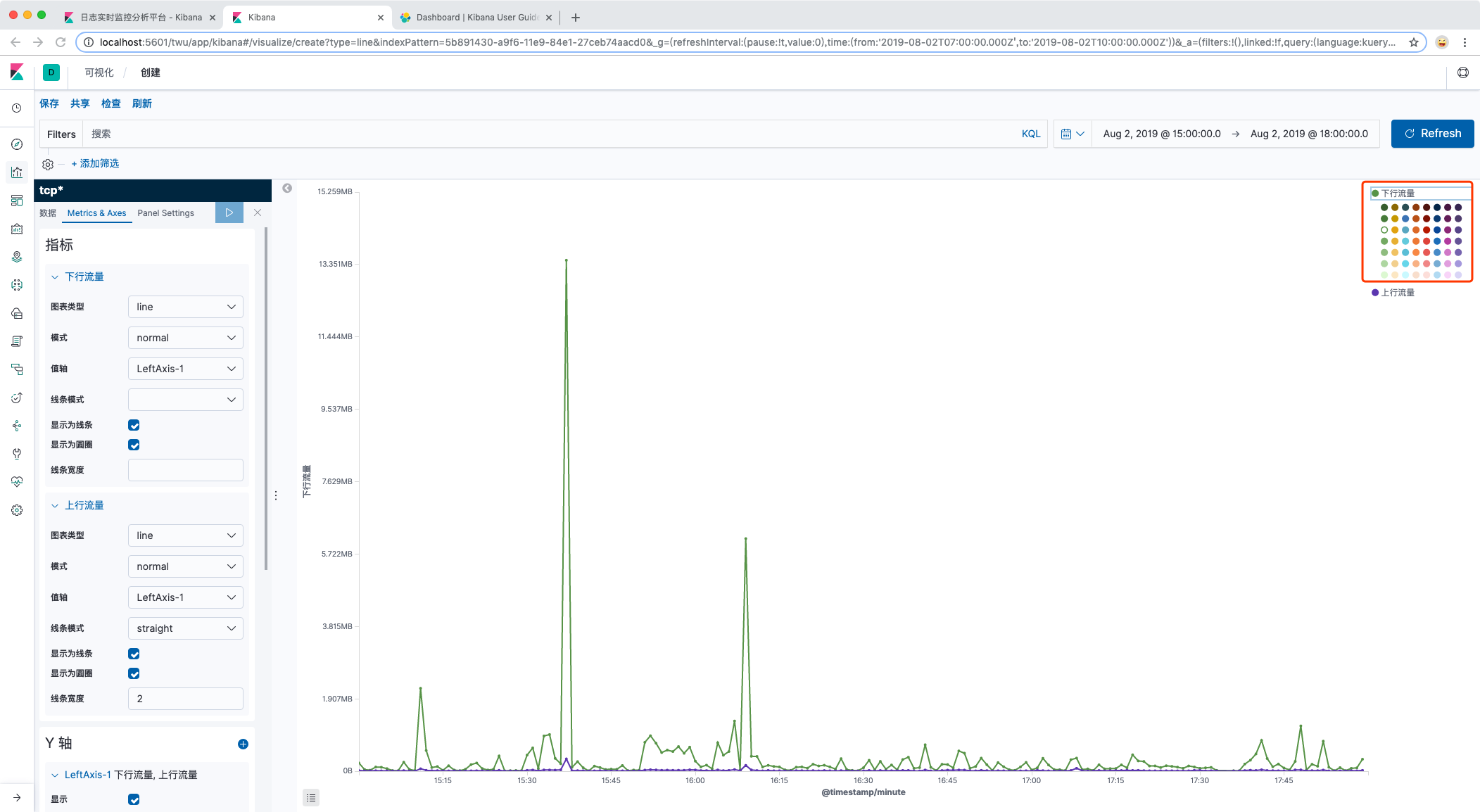
# Dashboard - 仪表盘
Kibana 仪表板是可视化,搜索和地图的集合,通常是实时的。仪表板提供对数据的一览式洞察,使您能够深入了解详细信息。
# 添加面板
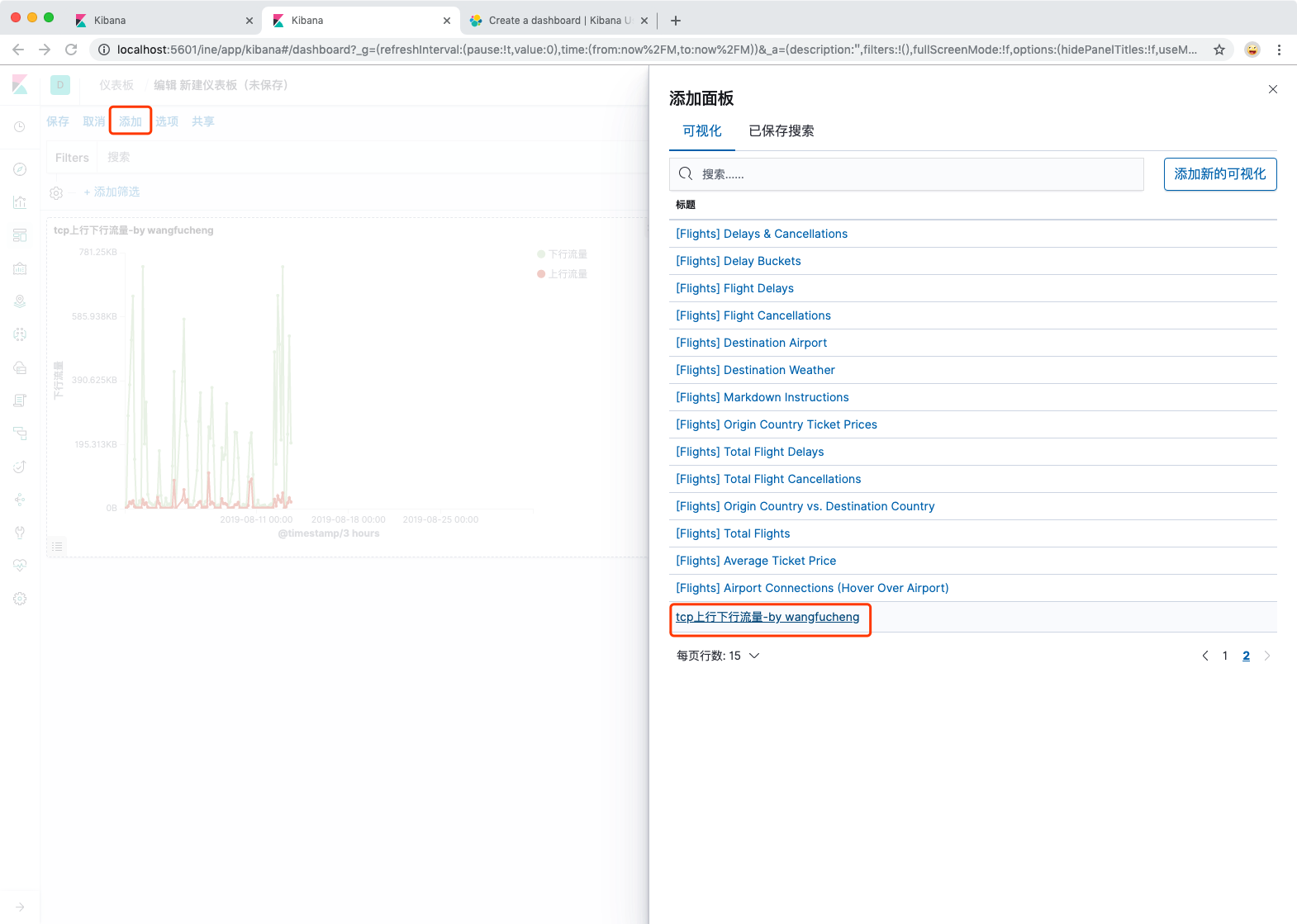
# 调整面板
- 编辑可视化信息(面板)
- 定制面板标题
- 拖拽位置、大小
- 隐藏/显示图例
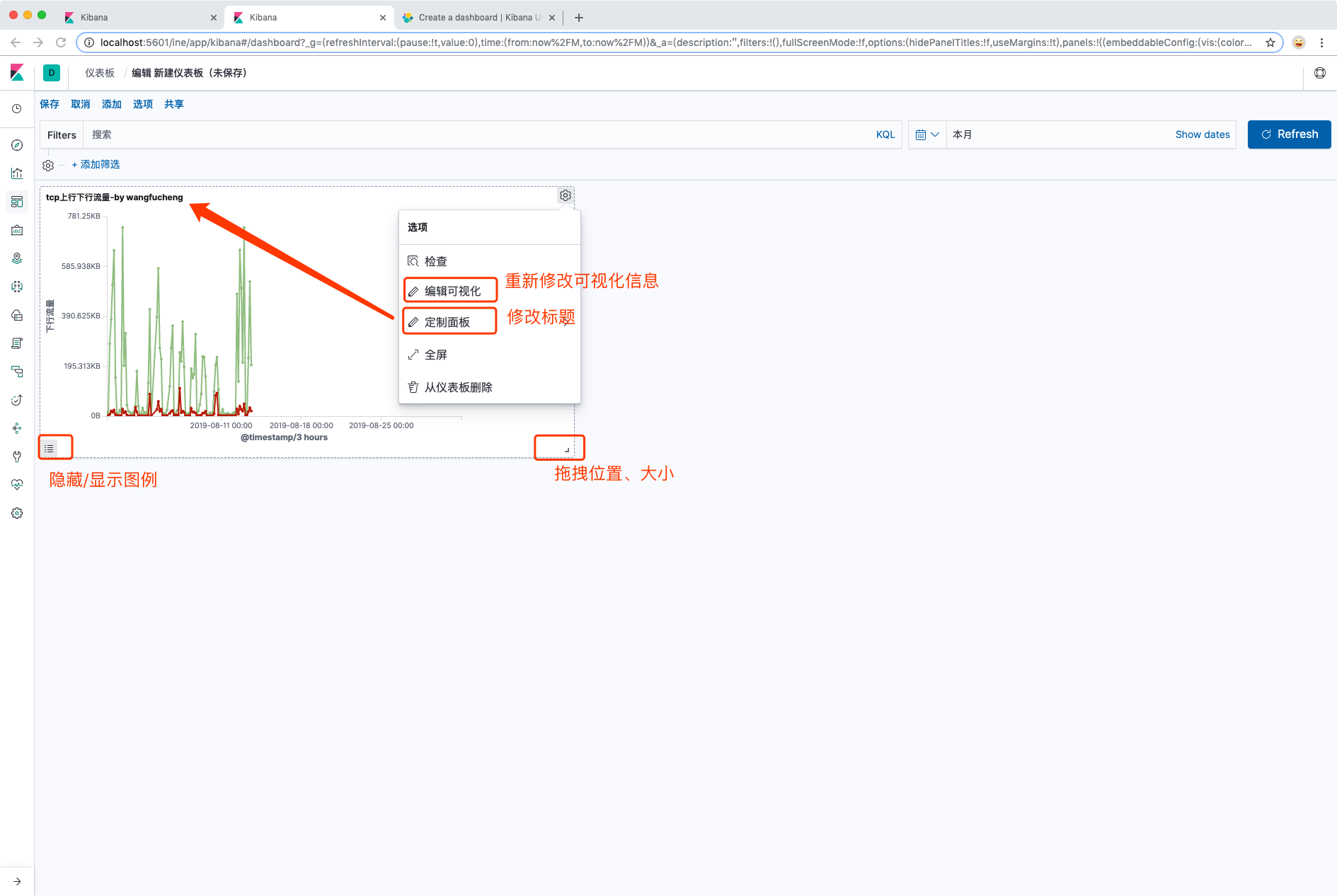
# Canvas - 画布
Canvas是位于Kibana内的数据可视化和演示工具。使用Canvas,您可以直接从Elasticsearch提取实时数据,并将数据与颜色,图像,文本和想象结合起来,创建动态,多页,像素完美的显示。如果你有点创意,有点技术性,而且非常好奇,那么Canvas就适合你。
使用Canvas,您可以:
- 使用背景,边框,颜色,字体等创建和个性化您的工作空间。
- 使用您自己的可视化(例如图像和文本)自定义工作台。
- 通过直接从Elasticsearch提取数据来自定义数据。
- 使用图表,图形,进度监视器等显示您的数据。
- 使用过滤器聚焦要显示的数据。
# Machine Learning - 机器学习
随着数据集的大小和复杂性的增加,检查仪表板或维护用于发现基础架构问题,网络攻击或业务问题的规则所需的人力工作变得不切实际。弹性机器学习异常检测功能可以自动模拟时间序列数据的正常行为 - 学习趋势,周期性等 - 实时识别异常,简化根本原因分析并减少误报。
异常检测在Elasticsearch中运行并扩展,并在Kibana 机器学习页面上包含一个直观的UI,用于创建异常检测作业和理解结果。
视频地址:https://www.elastic.co/cn/webinars/machine-learning-in-the-elastic-stack
# 创建异常检测作业
# 选择数据源
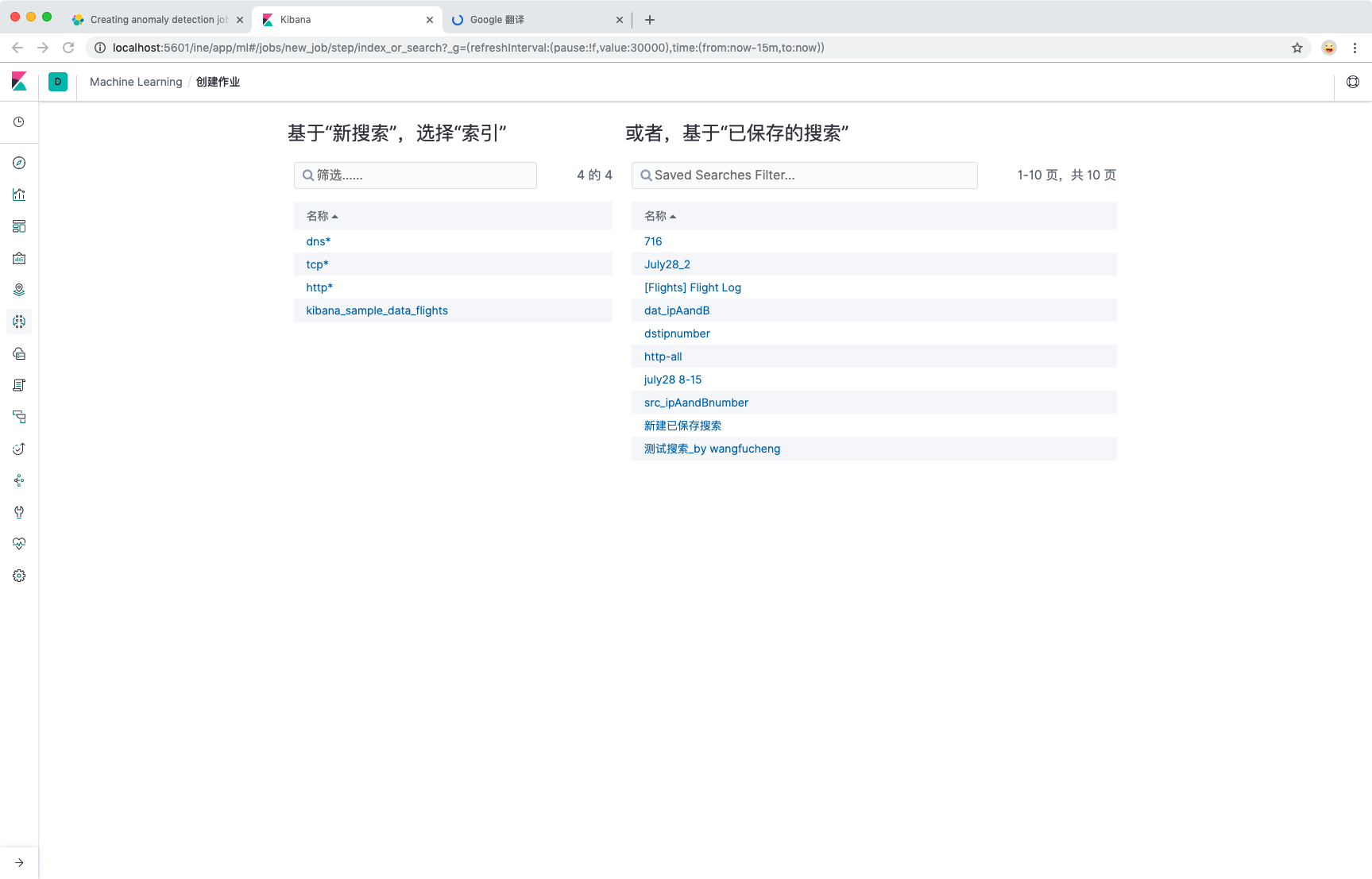
# 选择作业模式
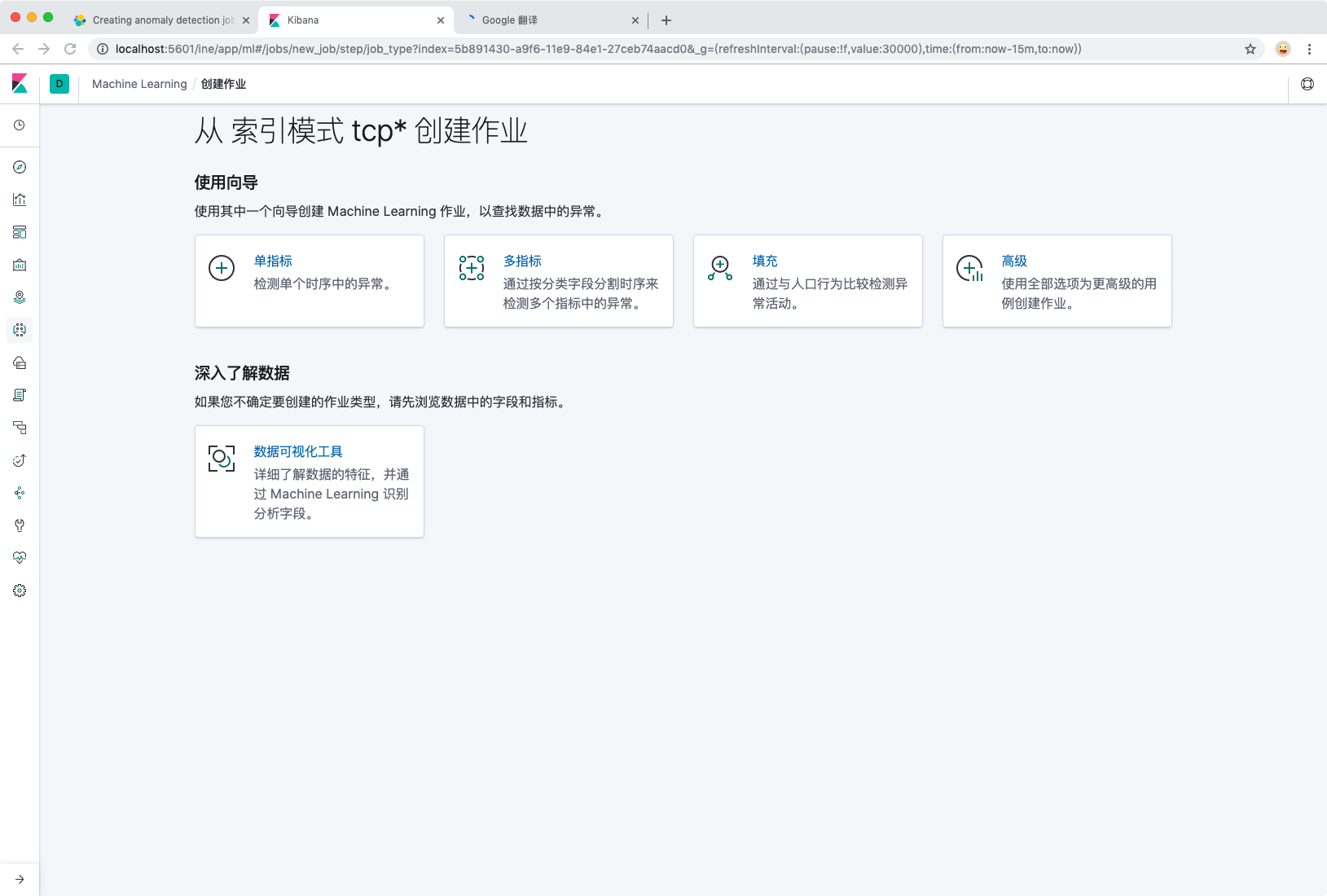
- 多指标作业